¿Cómo saber si la partición SSD en Windows 10 está bien alineada? Aquí para encontrar cómo hacer la alineación de la partición SSD a través de Diskpart y otras herramientas de alineación de la partición.
La alineación de SSD se refiere principalmente a la alineación 4K de la partición de SSD, ya que las SSD adoptan el sector 4K más pequeño del sistema de archivos para guardar los datos. Si las unidades de asignación más pequeñas de 4K no están siempre alineadas con las páginas de 4K en SSD, el rendimiento de SSD podría verse afectado. La alineación 4K también se utiliza ampliamente en los discos duros mecánicos con formato avanzado. La partición alineada en 4K sirve mejor a los sistemas operativos y ofrece un mayor rendimiento. Uno puede necesitar alinear Windows 10 después de la clonación.
Hay algunas señales que muestran que la alineación de su SSD no está bien. Por ejemplo, un archivo pequeño conocido ocupa un gran almacenamiento de disco en la partición de datos, o los programas y aplicaciones del sistema se ejecutan lentamente, incluso si usted acaba de actualizar el disco duro a SSD. Si las cosas continúan de esta manera, el número de operaciones de escritura innecesarias aumentará dramáticamente, lo que acorta la vida útil de SSD eventualmente.
Para comprobar la alineación de la partición de su SSD, tiene dos métodos.
►Uno es comprobarlo con Información del Sistema: pulse la combinación de teclas Windows + R para iniciar Ejecutar. Escribe "msinfo32" y pulsa Enter. Luego ve a Componentes >Almacenamiento >Discos y busca su SSD y comprueba el Desplazamiento de inicio de partición. Tiene que ser divisible por 4096; de lo contrario, el bloque SSD no está alineado correctamente.
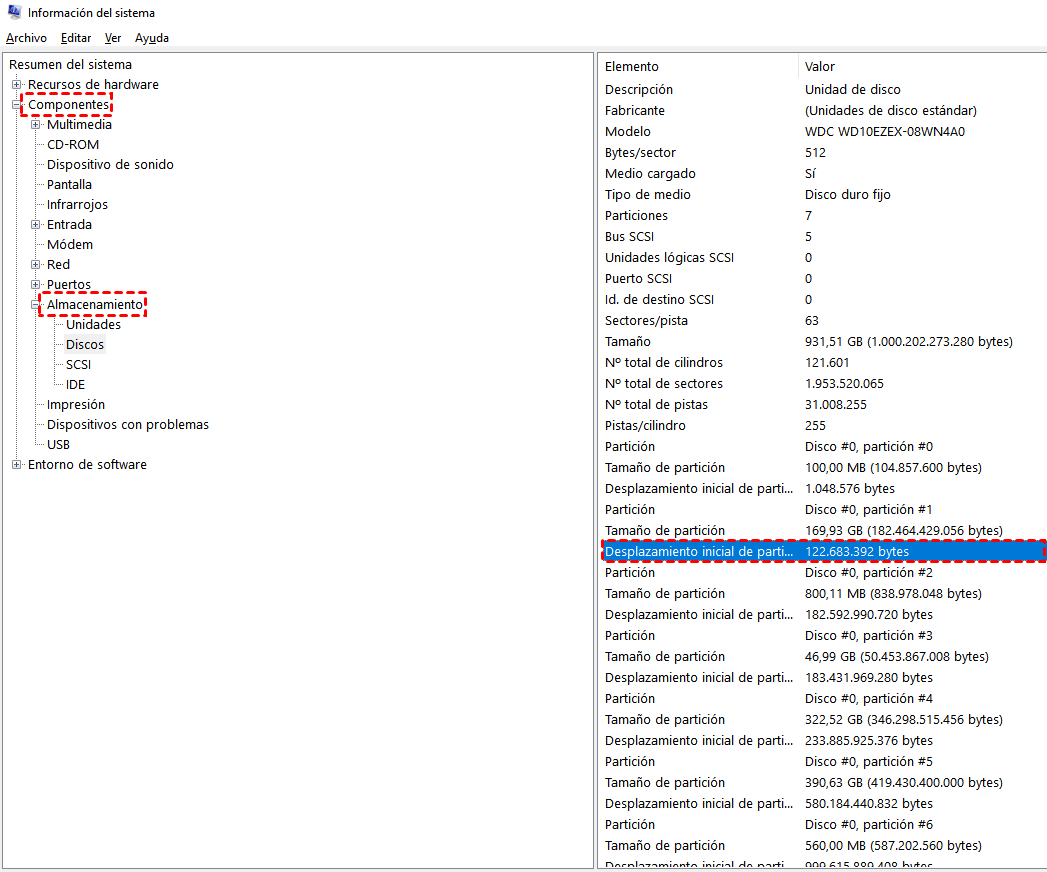
►La otra es comprobar la alineación utilizando Diskpart: en el mismo cuadro de Ejecutar, escriba "diskpart" y pulse Enter. A continuación, escriba los siguientes comandos para comprobar: list disk > select disk n (n es el SSD) > list partition. Compruebe la columna "Desplazamiento". Si es el múltiplo de 1024KB, la partición ha sido bien alineada. Es fácil saber que el disco 0 ha sido bien alineado.
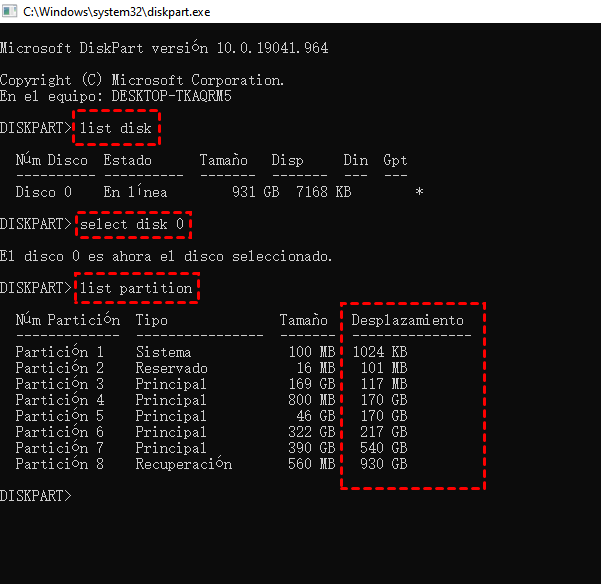
Hay muchas herramientas de alineación de particiones, y algunos fabricantes de SSD también traen esta herramienta para sus SSD. Samsung Magician, Intel Solid-state Drive Toolbox y Diskpart incorporado en Windows permiten a los usuarios hacer la alineación de SSD. El software de alineación de SSD de terceros, como AOMEI Partition Assistant Professional, proporciona una función de alineación de particiones que puede ayudar al usuario a realizar la alineación de particiones 4K en clics. Siga leyendo para conocerlos uno por uno.
El Diskpart incorporado en Windows le permite crear una nueva partición que ha sido alineada a 1024KB. Es decir, si quiere alinear la partición desalineada que tiene datos almacenados, tiene que borrar los datos y crear de nuevo. Se sugiere hacer una copia de seguridad de los archivos antes de reformatear.
Inicie Diskpart como lo hizo antes. Siga el comando para hacer la alineación:
list disk
select disk n (donde n es el SSD)
list partition
select partition x (donde x es la partición que quiere alinear)
clean
create partition primary
format quick fs=ntfs
exit
Obviamente, todos los datos del disco se borrarán si quiere hacer la alineación completa del SSD con Diskpart. Afortunadamente, el segundo método puede ayudarle a hacer la alineación sin pérdida de datos.
Paso 1: instale y ejecute AOMEI Partition Assistant Professional. Haga clic con el botón derecho en la partición que desea alinear y seleccione Avanzado > Alineamiento de partición.
Paso 2: en la ventana emergente, seleccione el sector 4096 de la lista dada y haga clic en Aceptar.
Paso 3: haga clic en Aplicar > Proceder para ejecutar la operación.
Consejos: Se requiere un reinicio si hacer la alineación de la partición en la unidad del sistema.
Este software se aplica a otros sistemas operativos de Windows, por lo que puede alinear la partición SSD en Windows 11/8/7 también. Se puede utilizar en diferentes SSDs como Samsung SSD, Intel SSD, Kingston SSD, etc. Un tema más que como la materia como la alineación de la partición es el punto de referencia. Uno puede aprender más sobre el punto de referencia SSD y obtener el máximo rendimiento de la SSD.
Si está ejecutando Samsung SSD en su Windows 10, se sugiere usar esta herramienta porque está diseñada para Samsung SSD particularmente. Seguramente, no se puede instalar en otras marcas de SSD. Instale e inicie Samsung Magician.
En la interfaz principal, haga clic en Optimización del rendimiento en la pestaña Administración de discos y haga la alineación. Si quiere hacerlo sólo en la partición del sistema, haga clic en Optimización del SO en la pestaña GESTIÓN DEL SISTEMA.
Tenga en cuenta que se dice que la opción de Optimización del sistema operativo se ha eliminado en el recién lanzado Samsung Magician 5 porque Windows 10 ya no lo necesita. Si todavía desea hacerlo, puede completarlo con Máximo Rendimiento en la nueva versión. Ya sea para alinear la partición o para optimizar el SSD, puede obtener más información útil en 10 consejos para la optimización del SSD.
Hay tantas herramientas que pueden ayudarle a hacer la alineación de SSD en Windows 10, así como en Windows 11, 8 y 7. Elija el más adecuado para usted. Para alinear múltiples particiones en el SSD (¿Es bueno hacer particiones en el SSD?), simplemente repita cada método. AOMEI Partition Assistant también soporta alinear la partición del disco duro, no sólo en sectores de 4096KB. La mayoría de los SSDs están inicializados al estilo GPT, pero algunos están al estilo MBR. Para hacer la alineación de SSD en la partición extendida, puede probar el software mencionado anteriormente también.
Las unidades SSD, como producto de nueva tecnología, requieren más atención y aprendizaje antes de que las utilices por completo. Por ejemplo, es bueno saber más información sobre TRIM SSD, RAID SSD, SSD y desfragmentación, vida útil de SSD, y qué tamaño de SSD debe comprar, etc.